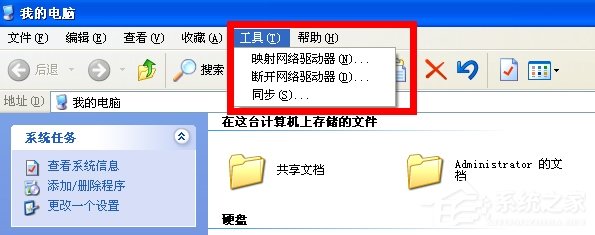Win7系统任务栏平铺怎么设置?Win7电脑任务栏如何纵向平铺窗口?
有很多朋友发现如果打开了很多个窗口,那么任务栏的标签就会合并重叠在一起,许多人不喜欢这样,想知道Win7系统任务栏平铺怎么设置?Win7电脑任务栏如何纵向平铺窗口?Windows教程网小编今天给大家介绍一下,希望能够帮到您。
任务栏所有标签全部平铺的设置步骤:
一、右键点击任务栏上的空白处,菜单内点击“属性”。
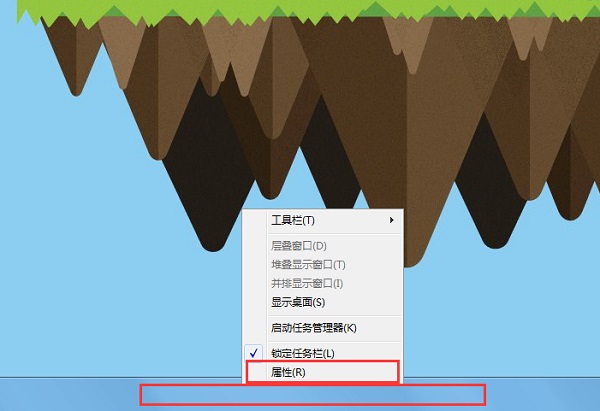
二、点击“任务栏按钮”右边的“箭头”,展开的选项内点击“从不合并”,最后点击“应用”,可以让任务栏上的所有窗口全部平铺显示。
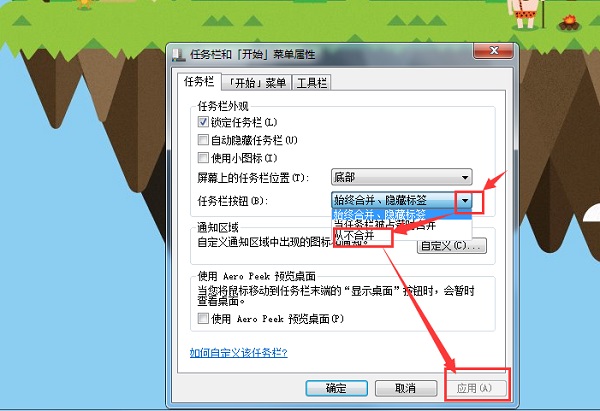
相关设置:通知栏图标始终显示的设置
1、紧接着上面的步骤,点击“通知区域”右侧的“自定义”。
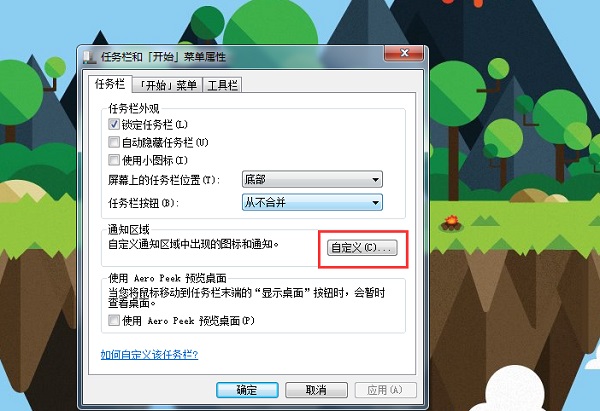
2、勾选“始终在任务栏上显示所有图标和通知”,最后点击“确定”可以让通知栏不再合并,显示所有通知图标。
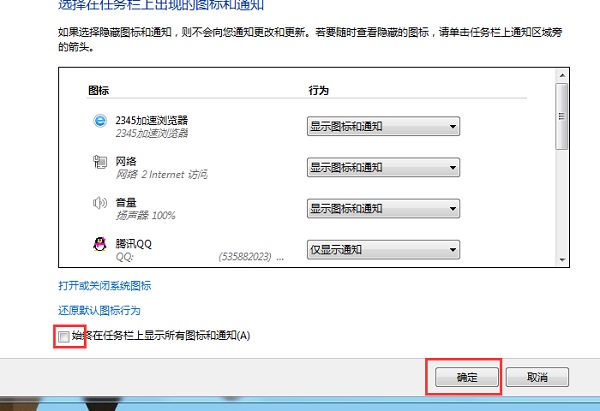
通过以上设置可以让你在任务栏上看到所有窗口对应的标签,而不会被重叠起来。通知栏上也始终显示着图标,不需要点小三角就可以看到。